东芝I750电脑U盘启动BIOS的设置方法全程图解
摘要:东芝作为世界上最出色的几个电脑品牌之一,旗下的PC尤其是笔记本一向深受用户的喜爱。东芝I750就是一款颇为流行的笔记本产品。那么东芝I750...
东芝作为世界上最出色的几个电脑品牌之一,旗下的PC尤其是笔记本一向深受用户的喜爱。东芝I750就是一款颇为流行的笔记本产品。那么东芝I750电脑U盘启动BIOS的设置方法是什么呢?现在小编就一步步教你如何设置东芝I750一键U盘启动的BIOS。
设置前必须先进入BIOS设置界面,东芝l750笔记本的启动快捷键是:F12
1、将制作好的U大侠启动U盘插入usb接口,然后重启电脑;
2、电脑开启后,当看到开机画面时,按“F12”键,如下图所示:

东芝
3、然后等待进入到启动项顺序选择窗口,在其中找到usb开头的选项,如下图所示:
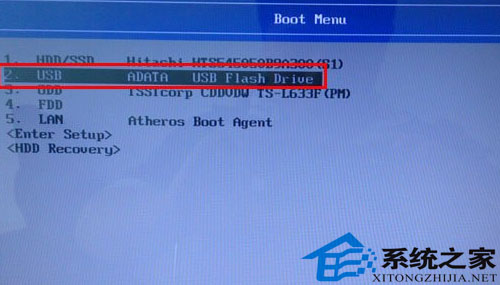
启动选项
4、完成选择以后按回车键进行确认即可,然后就能够进入到U大侠主菜单界面了!如下图所示:

U大侠
这样就完成了东芝I750笔记本的一键U盘启动任务了。怎么样?不难吧。东芝电脑U盘启动BIOS的设置最重要的是找到U盘启动选项选择从U盘启动。由于目前大多数主板BIOS都是英文界面的,所以具备一点点英语阅读能力还是需要的。
【东芝I750电脑U盘启动BIOS的设置方法全程图解】相关文章:
★ 如何用ultraiso软碟通制作自己的U盘启动盘 ultraiso制作纯洁系统安装盘教程
★ 电脑店U盘装系统 添加自定义ISO图文教程(V1.5极速版)
★ 腾讯电脑管家插入U盘后提示Windows没有软盘现象的解决方法图解
下一篇:
一个快速判断U盘是否被扩容的快捷方法
